Cara Memasang Rocky Linux 8.5 langkah demi langkah

- 1326
- 392
- Marcus Kassulke
Centos 8 mencapai Eol (Akhir hayat) menjelang akhir tahun ini, 2021, dan beberapa pengagihan Linux telah diapungkan sebagai alternatif CentOS yang menggerunkan.
Antaranya adalah Rocky Linux, yang merupakan garpu Centos dan 100% Binary serasi dengan RHEL. Dalam panduan sebelumnya, kami memperkenalkan Rocky Linux 8.5 dan cara memuat turunnya. Kami juga menyentuh bagaimana anda boleh berhijrah dari Centos 8 ke Rocky Linux 8.5.
Dalam panduan ini, kami membimbing anda melalui prosedur langkah demi langkah bagaimana anda boleh memasang Rocky Linux 8.5. Sejak Rocky Linux adalah garpu Centos 8, Prosedur pemasangan kekal lebih kurang sama.
Prasyarat
Sebelum anda memulakan, pastikan anda mempunyai perkara berikut:
- Imej ISO dari Rocky Linux 8.5. Anda boleh memuat turunnya dari halaman muat turun Rocky Linux rasmi. Perhatikan bahawa imejnya agak besar - kira -kira 9GB untuk iso dvd- dan oleh itu pastikan anda mempunyai sambungan internet yang cepat dan stabil. Sebagai alternatif, anda boleh memilih ISO minimum yang kira -kira 2g.
- Pemacu USB 16 GB untuk digunakan sebagai medium pemasangan. Dengan imej ISO di tangan, anda boleh membuat pemacu USB bootable menggunakan alat unetbootin atau arahan dd.
- Ruang cakera keras minimum 15 GB dan 2GB RAM.
Pemasangan linux berbatu
Dengan pemacu USB bootable anda di tangan, pasangkannya dan boot PC anda. Perlu diingat bahawa anda perlu menetapkan BIOS Untuk boot dari medium pemasangan anda.
Boot PC
Apabila boot, skrin pertama yang anda dapatkan adalah skrin gelap dengan senarai pilihan. Pilih pilihan pertama "Pasang Rocky Linux 8"Dan tekan Masukkan Kunci pada papan kekunci anda.
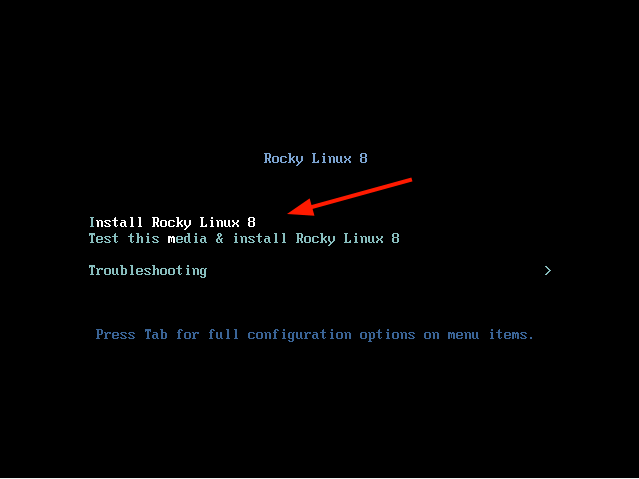 Pasang Rocky Linux 8
Pasang Rocky Linux 8 Selepas itu, beberapa mesej boot akan diserap pada skrin seperti yang ditunjukkan.
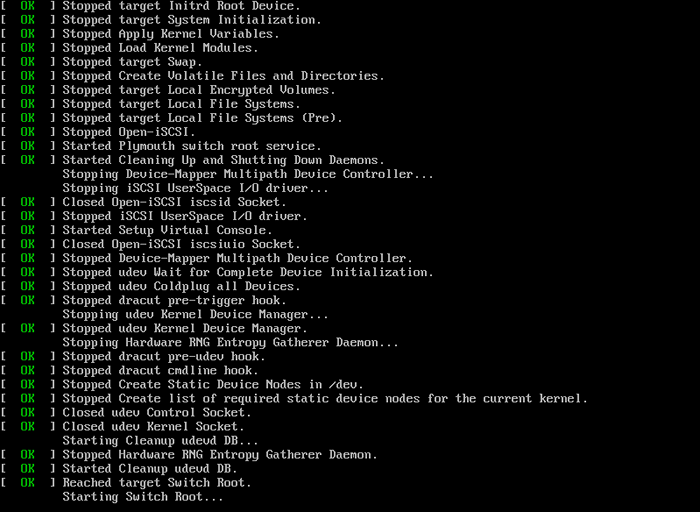 Booting Rocky Linux 8
Booting Rocky Linux 8 Pemasang anaconda untuk Rocky Linux kemudian akan dimulakan.
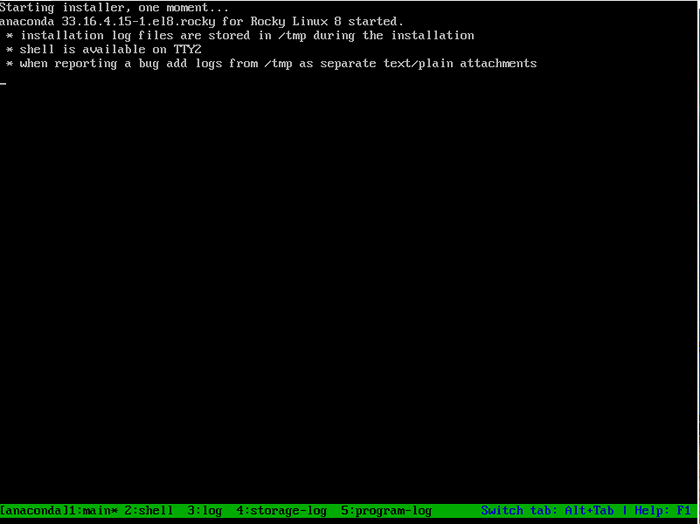 Rocky Linux Anaconda Installer
Rocky Linux Anaconda Installer Pilih bahasa pemasangan
Di halaman Selamat Datang yang dipaparkan, pilih bahasa pemasangan pilihan anda dan klik 'Teruskan'.
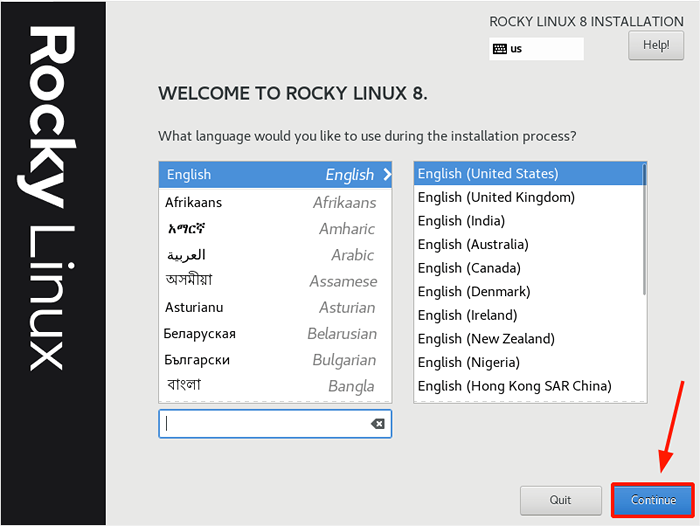 Bahasa Rocky Linux
Bahasa Rocky Linux Ringkasan Pemasangan - Konfigurasikan Parameter Utama
Sebelum pemasangan dijalankan, beberapa parameter penting perlu ditetapkan atau dikonfigurasikan dengan betul. Ini dikelompokkan menjadi 4 bahagian utama:
- Penyetempatan
- Perisian
- Sistem
- Tetapan pengguna
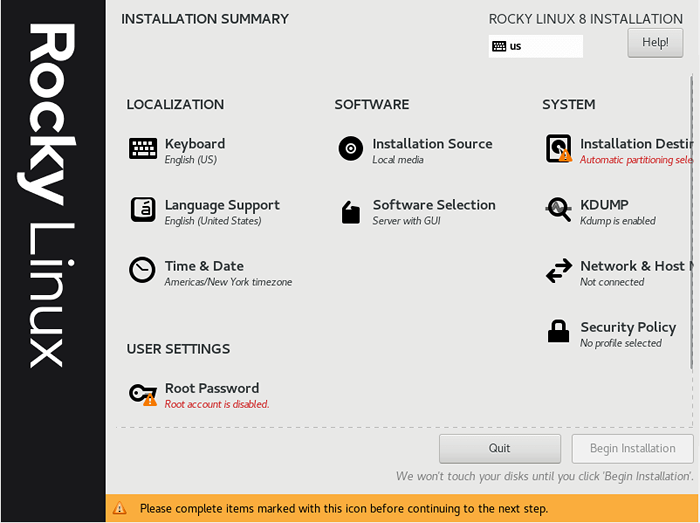 Ringkasan Pemasangan Rocky Linux
Ringkasan Pemasangan Rocky Linux Kami akan mengkonfigurasi parameter utama dalam setiap kategori ini.
Konfigurasikan papan kekunci
Untuk mengkonfigurasi papan kekunci, klik pada 'Papan kekunci'Pilihan.
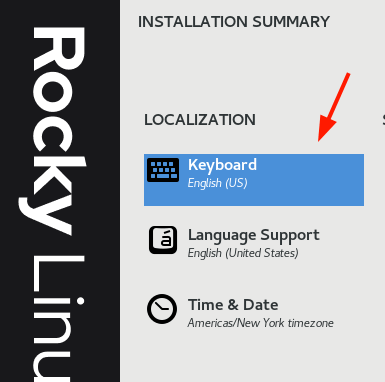 Papan kekunci Rocky Linux
Papan kekunci Rocky Linux Konfigurasi papan kekunci ditetapkan ke Bahasa Inggeris (AS) Secara lalai. Sekiranya anda perlu menukar kepada sesuatu yang lain, klik pada tanda tambah ( +) di bahagian bawah dan pilih susun atur pilihan anda.
Di samping itu, anda boleh menaip beberapa perkataan di kotak teks di sebelah kanan untuk menguji susun atur. Sebaik sahaja anda berpuas hati, klik pada 'Selesai'Untuk menyelamatkan perubahan. Buat masa ini, kami akan pergi dengan pemilihan lalai.
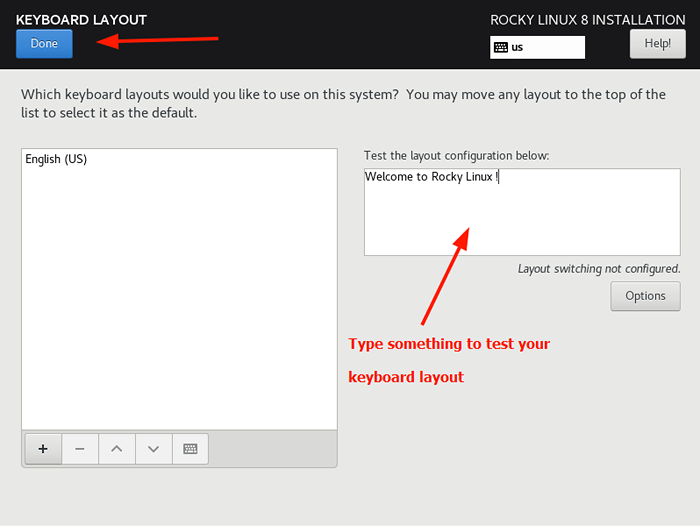 Susun atur papan kekunci Rocky Linux
Susun atur papan kekunci Rocky Linux Konfigurasikan sokongan bahasa
Untuk memilih bahasa OS, klik pada 'Sokongan bahasa'.
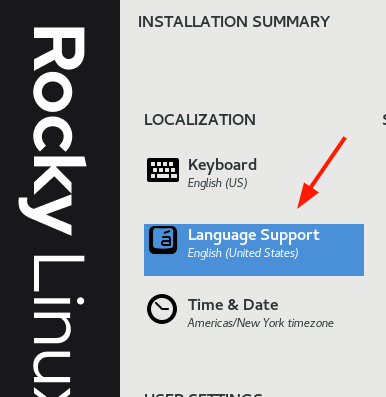 Sokongan Bahasa Rocky Linux
Sokongan Bahasa Rocky Linux Sekali lagi, pilih bahasa yang anda lebih suka gunakan untuk mentadbir Rocky Linux dengan dan klik pada 'Selesai'.
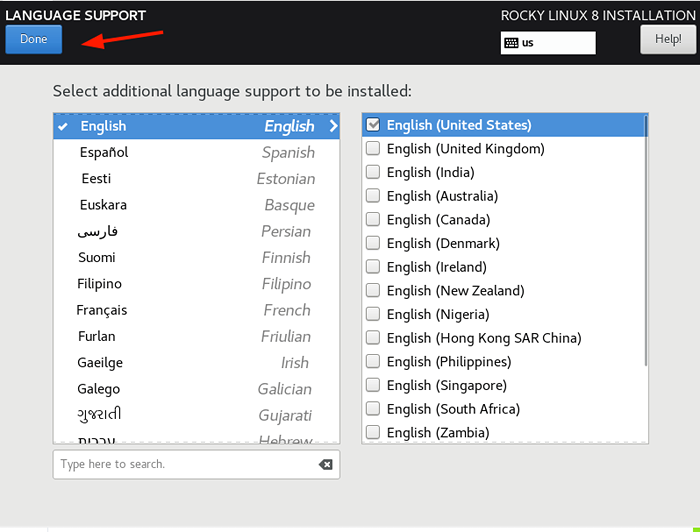 Pilih Bahasa Linux Rocky
Pilih Bahasa Linux Rocky Konfigurasikan masa dan tarikh
Seterusnya adalah 'Masa dan tarikh'Tetapan. Klik pada pilihan. Secara lalai, ini ditetapkan ke Amerika/New York.
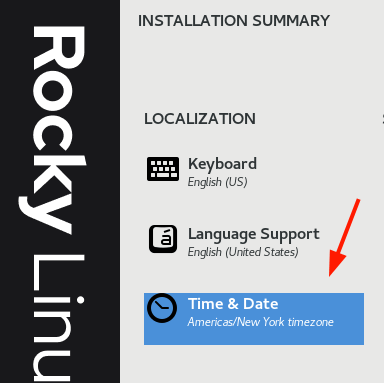 Masa dan tarikh Rocky Linux
Masa dan tarikh Rocky Linux Klik pada peta untuk menentukan lokasi geografi anda. Di bahagian paling bawah, jangan ragu untuk mengkonfigurasi tetapan masa dan tarikh, dan tekan 'Selesai'Untuk menyelamatkan perubahan.
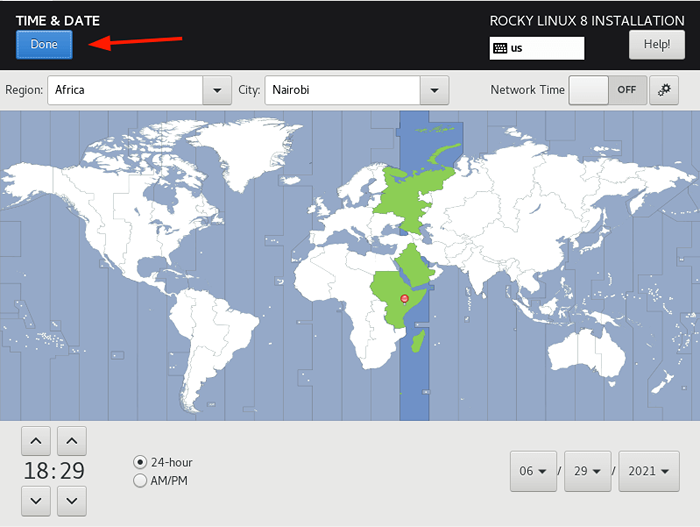 Rocky Linux Timeszone
Rocky Linux Timeszone Konfigurasikan perisian
Kategori seterusnya ialah 'Perisian'Yang terdiri daripada'Sumber pemasangan'Dan'Pemilihan perisian'.
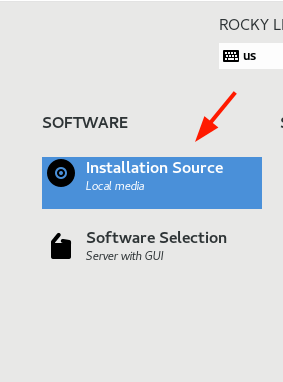 Sumber pemasangan Rocky Linux
Sumber pemasangan Rocky Linux Tidak banyak yang diperlukan dalam pilihan pertama, tetapi anda boleh mengintip.
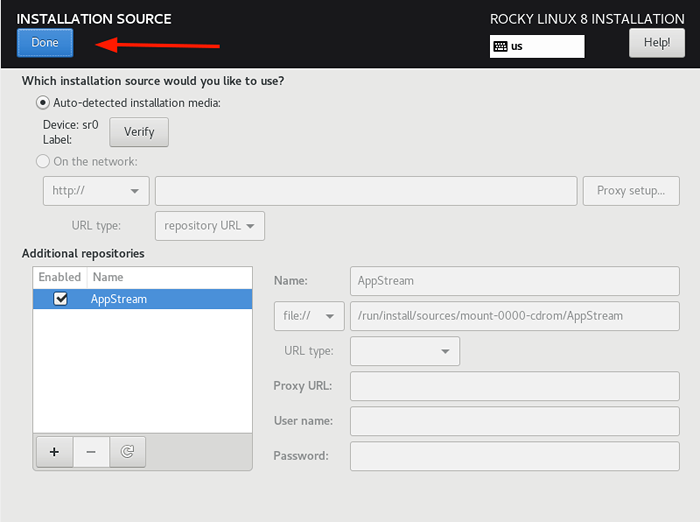 Pilih sumber pemasangan Rocky Linux
Pilih sumber pemasangan Rocky Linux Hanya terima tetapan lalai dan klik 'Selesai'. Seterusnya ialah 'Pemilihan perisian'Pilihan.
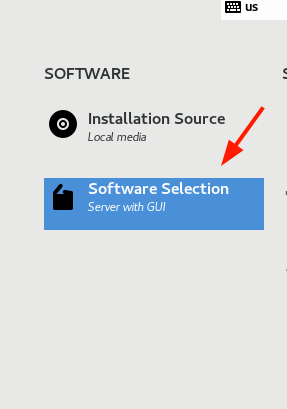 Pilihan Perisian Rocky Linux
Pilihan Perisian Rocky Linux 'Pemilihan perisian'Seksyen menyediakan beberapa persekitaran asas yang boleh anda pilih. Di panel kanan adalah senarai utiliti dan alat perisian tambahan yang boleh anda pilih untuk dipasang sebagai tambahan kepada persekitaran asas.
Pilih persekitaran asas pilihan anda dan dibungkus tambahan dan klik pada 'Selesai'.
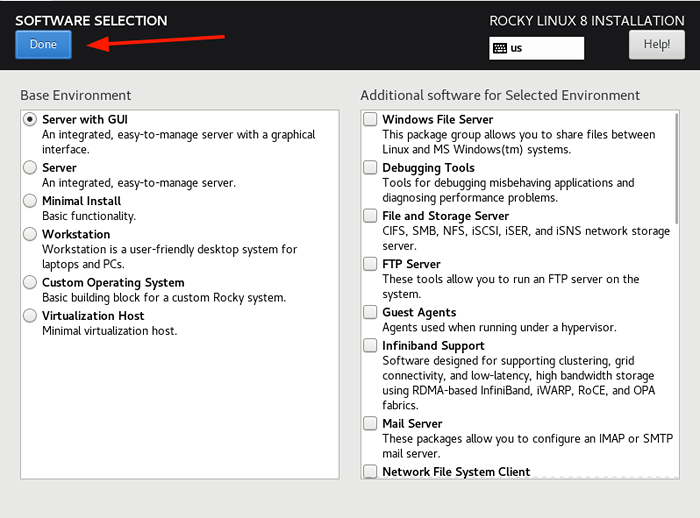 Pilih Pilihan Perisian Rocky Linux
Pilih Pilihan Perisian Rocky Linux Destinasi Pemasangan - Konfigurasikan pemisahan
Ini adalah bahagian yang paling penting dalam penyesuaian dan ia mentakrifkan bagaimana cakera keras akan dibahagikan sebelum pemasangan Linux berbatu. Secara lalai, pembahagian automatik dipilih.
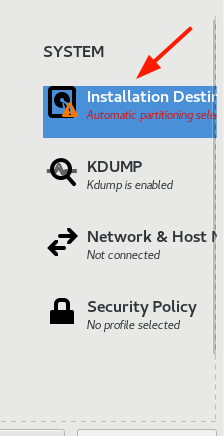 Destinasi pemasangan Rocky Linux
Destinasi pemasangan Rocky Linux Pembahagian automatik, seperti namanya, secara automatik memisahkan cakera keras anda tanpa memerlukan campur tangan anda. Ini kebanyakannya disyorkan untuk pengguna Linux baru yang tidak biasa dengan pemisahan manual atau pengguna yang tidak keberatan mengenai saiz partition. Kelemahan untuk partisi automatik adalah bahawa anda tidak mendapat manfaat untuk menentukan titik gunung pilihan anda dan saiz mereka.
Atas sebab ini, kami akan mencuba sesuatu yang lebih bercita -cita tinggi dan secara manual memisahkan cakera keras. Oleh itu. Pilih 'Adat'Pilihan dan klik pada'Selesai'.
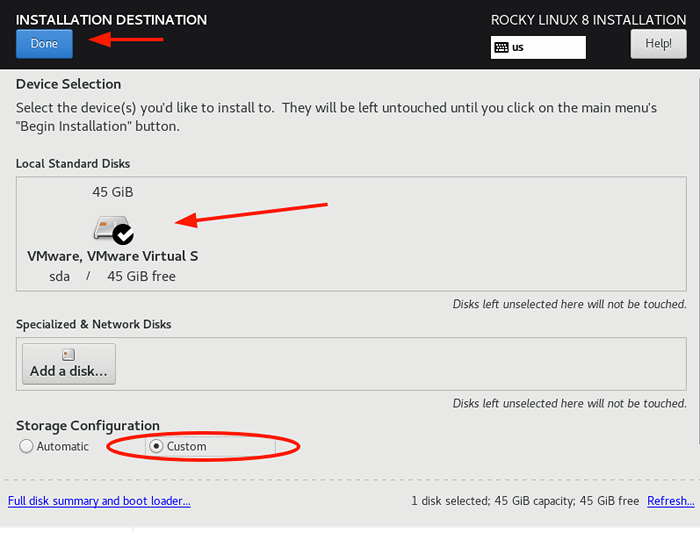 Partition Custom Rocky Linux
Partition Custom Rocky Linux Ini membawa anda ke 'Pembahagian manual'tetingkap seperti yang ditunjukkan. Kami akan membuat titik gunung berikut:
/ Boot - 2GB / - 35GB SWAP - 8GB
Untuk mula membuat partition, klik pada plus ( +) tanda.
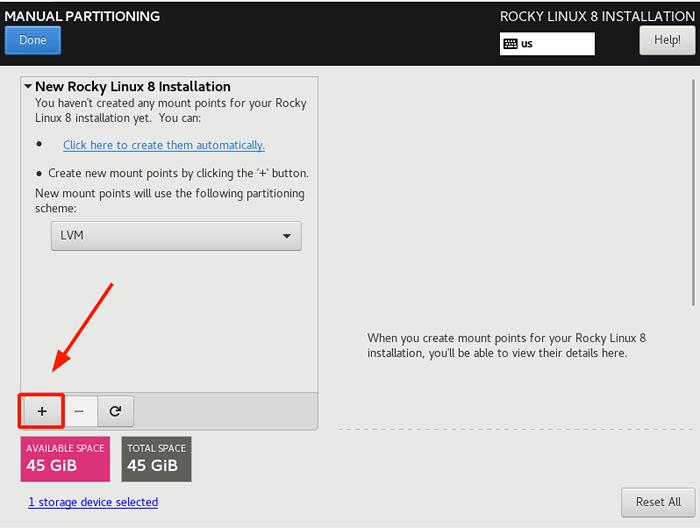 Partition Manual Rocky Linux
Partition Manual Rocky Linux Tentukan /boot pemisahan dan kapasiti yang diinginkannya.
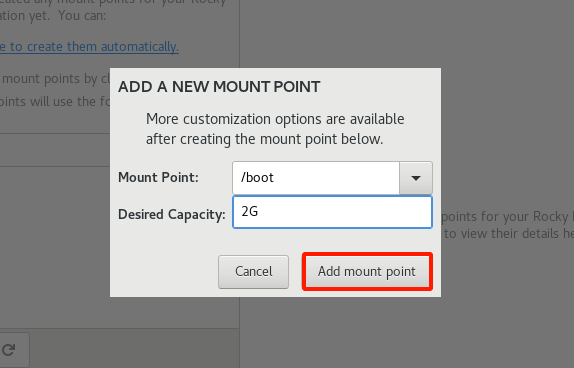 Partition Boot Rocky Linux
Partition Boot Rocky Linux Yang baru diwujudkan /boot partition muncul di jadual partition seperti yang ditunjukkan.
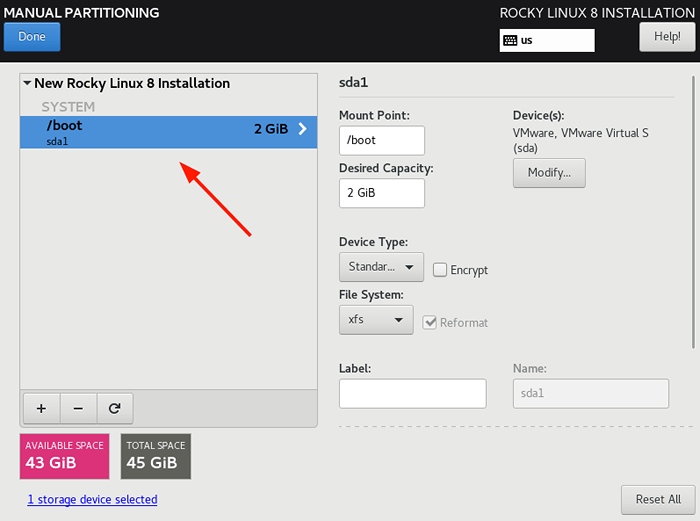 Partition boot rocky linux dibuat
Partition boot rocky linux dibuat Ulangi langkah yang sama dan buat / (root) partition.
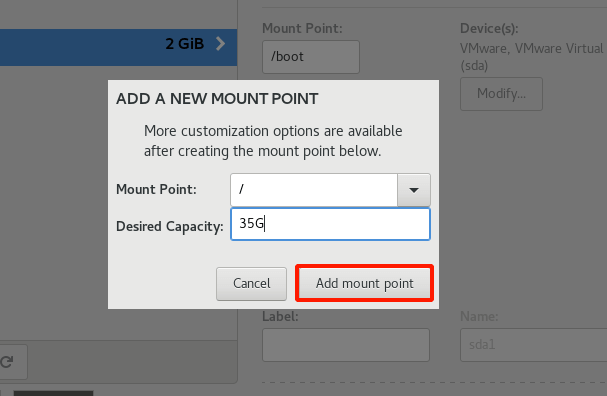 Partition akar berbatu linux
Partition akar berbatu linux Dan juga untuk mencipta Bertukar titik gunung.
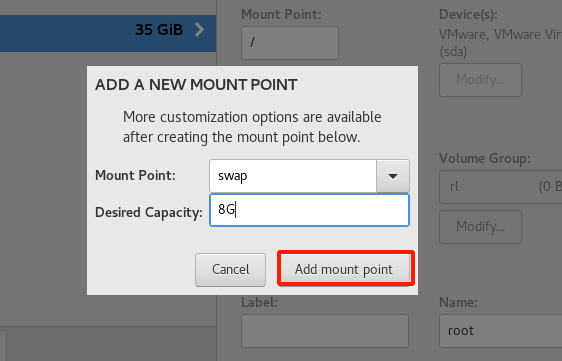 Partition swap Rocky Linux
Partition swap Rocky Linux Ini adalah bagaimana jadual partition kelihatan seperti dengan semua partition yang dibuat. Untuk menyimpan perubahan yang dibuat pada cakera keras, klik pada 'Selesai'.
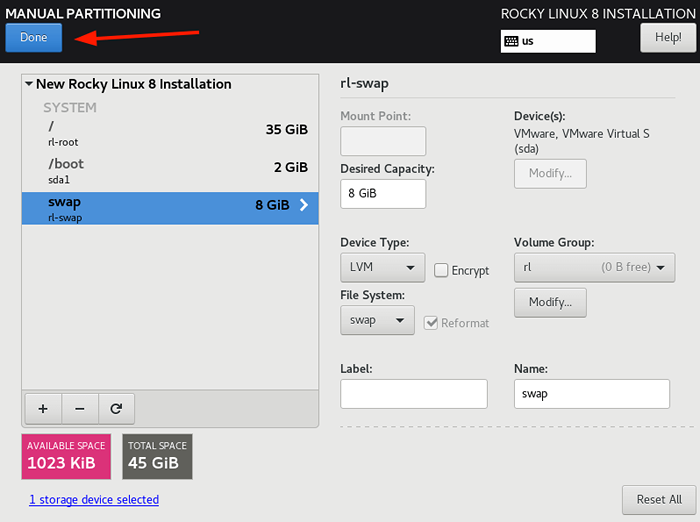 Meja partition rocky linux
Meja partition rocky linux Pada amaran pop timbul yang muncul, klik pada 'Terima perubahan'Butang untuk menulis partisi pada cakera.
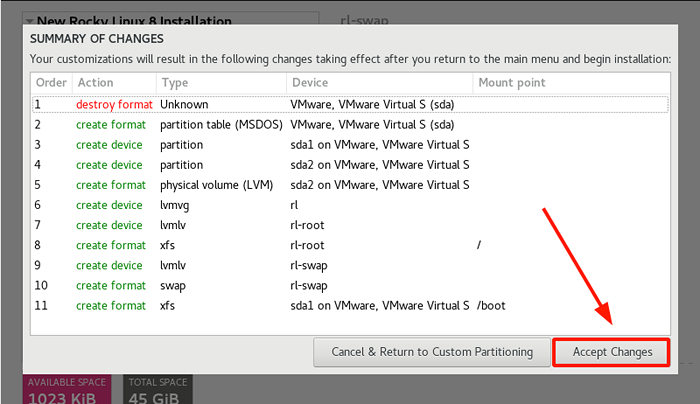 Perubahan partisi Rocky Linux
Perubahan partisi Rocky Linux Konfigurasikan Rangkaian dan Nama Host
Satu lagi parameter penting yang memerlukan perhatian anda ialah 'Rangkaian dan Nama Host'Tetapan.
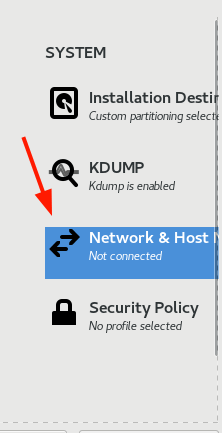 Rangkaian Rocky Linux dan Nama Host
Rangkaian Rocky Linux dan Nama Host Di sebelah kanan, hidupkan togol bersebelahan dengan penyesuai rangkaian- Ethernet, Dalam kes kita. Ini memastikan bahawa sistem anda memilih alamat IP secara dinamik menggunakan protokol DHCP dari penghala. Di bahagian paling bawah, tentukan nama hos dan klik 'Memohon'.
Untuk menyimpan perubahan, klik pada 'Selesai'.
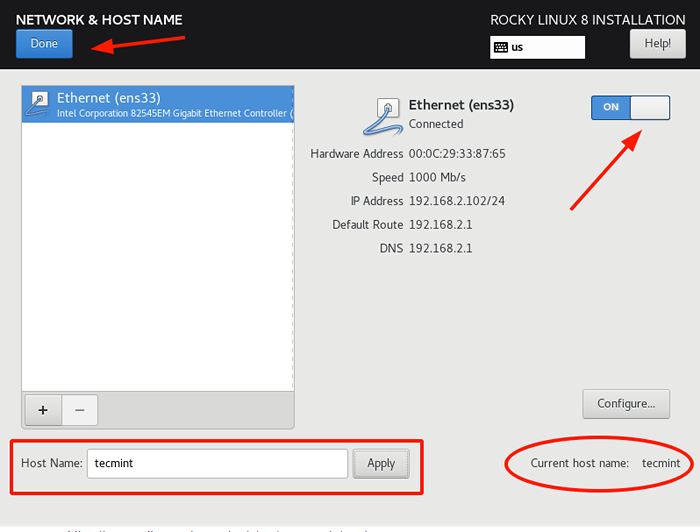 Konfigurasi Rangkaian Rocky Linux
Konfigurasi Rangkaian Rocky Linux Konfigurasikan tetapan pengguna
Parameter terakhir untuk mengkonfigurasi adalah 'Tetapan pengguna'Bermula dengan kata laluan root.
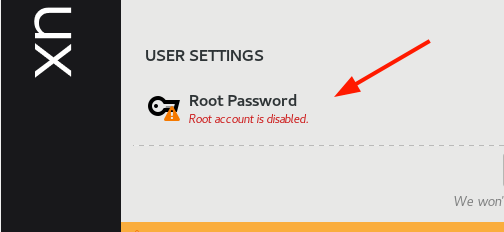 Tetapan Pengguna Linux Rocky
Tetapan Pengguna Linux Rocky Berikan kata laluan akar yang mantap dan simpan perubahan.
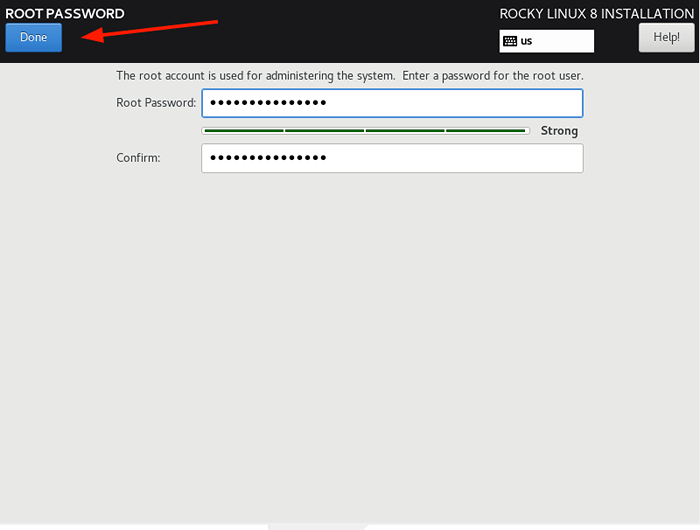 Kata Laluan Root Linux Rocky
Kata Laluan Root Linux Rocky Seterusnya, teruskan dan buat pengguna biasa baru dengan mengklik pada 'Penciptaan pengguna'Pilihan.
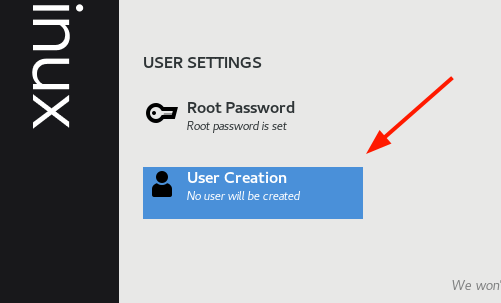 Penciptaan pengguna Rocky Linux
Penciptaan pengguna Rocky Linux Sediakan nama pengguna dan kata laluan dan klik pada 'Selesai'.
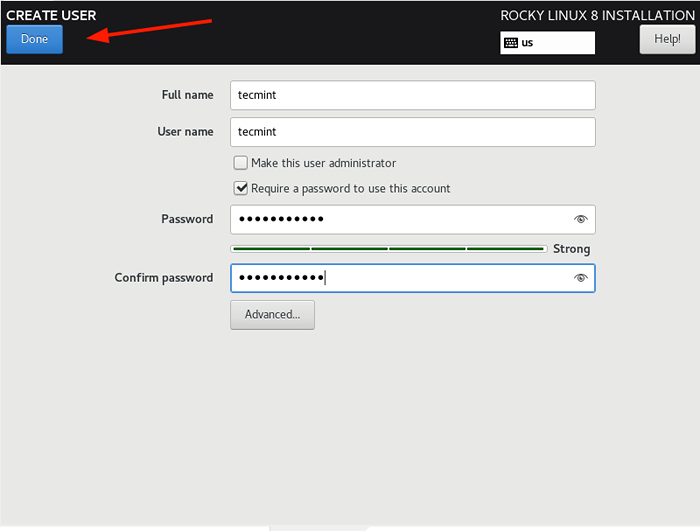 Kata Laluan Pengguna Rocky Linux
Kata Laluan Pengguna Rocky Linux Mulakan pemasangan Rocky Linux 8
Pada ketika ini, semua tetapan yang diperlukan telah dikonfigurasikan. Untuk memulakan pemasangan Rocky Linux 8 pada sistem anda, klik pada 'Mulakan pemasangan'.
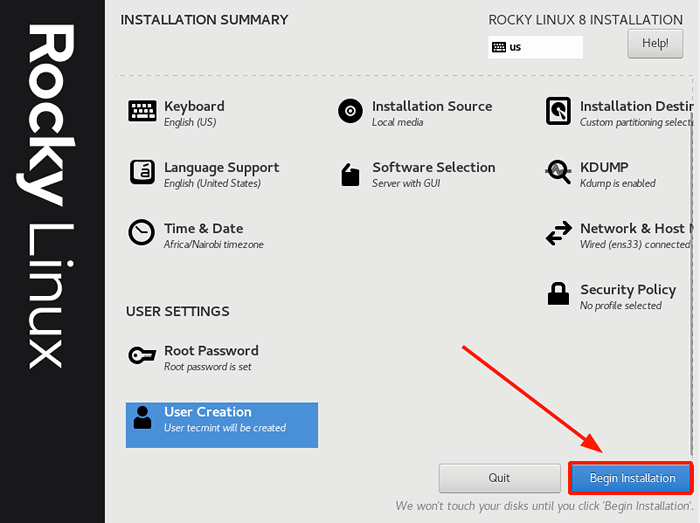 Mulakan pemasangan Linux berbatu
Mulakan pemasangan Linux berbatu Pemasang akan bermula dengan menulis semua partisi pada cakera keras dan mula memasang semua pakej perisian yang diperlukan bergantung pada persekitaran asas yang dipilih. Proses ini mengambil masa kira -kira 40 minit. Pada ketika ini, anda boleh mengambil rehat yang sangat pantas dan berjalan-jalan.
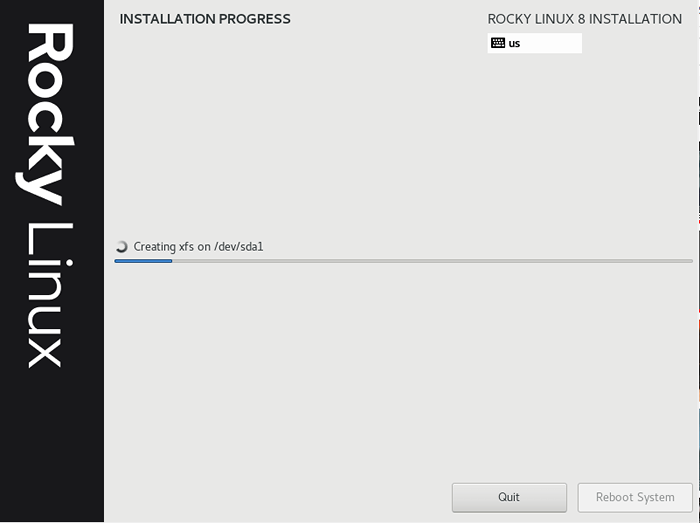 Proses pemasangan Rocky Linux
Proses pemasangan Rocky Linux Setelah pemasangan selesai, anda akan diminta untuk memulakan semula sistem. Pada ketika ini, keluarkan pemacu USB bootable anda dan tekan 'Sistem reboot'.
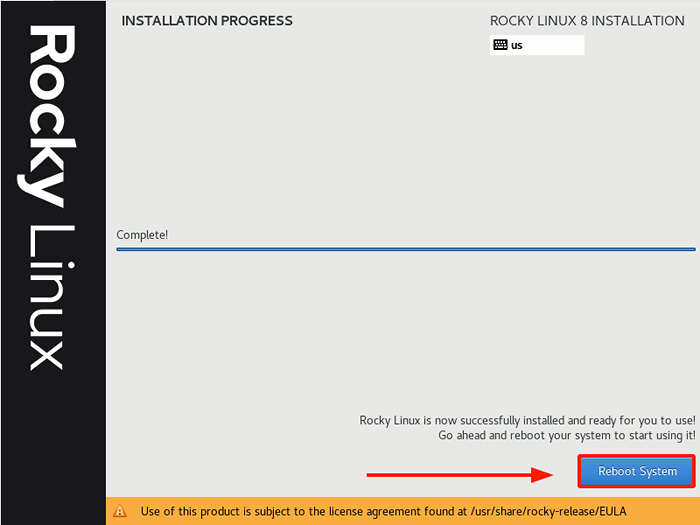 Pemasangan Rocky Linux Lengkap
Pemasangan Rocky Linux Lengkap Di menu Grub, pilih pilihan pertama untuk boot ke Rocky Linux.
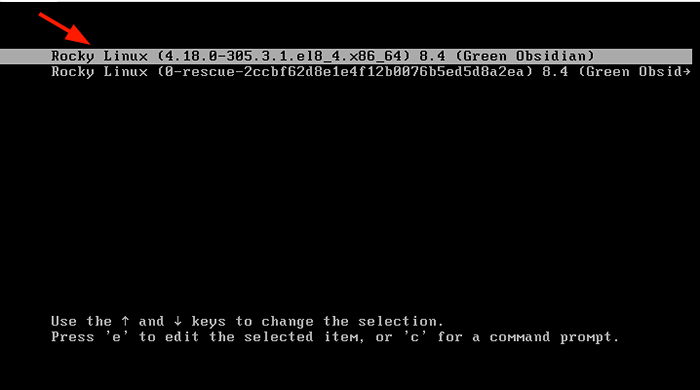 Menu Boot Rocky Linux
Menu Boot Rocky Linux Anda akan dikehendaki menerima Lesen Pengguna Akhir Perjanjian. Oleh itu, klik pada bahagian Maklumat Lesen.
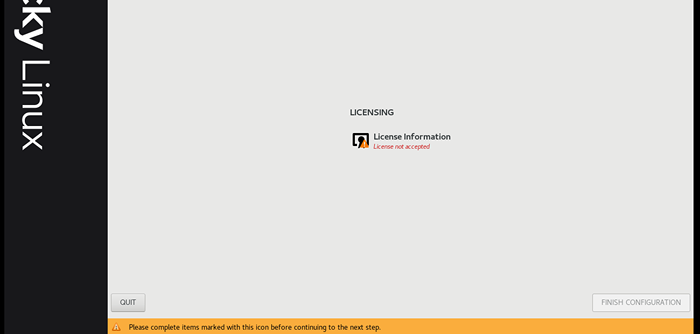 Lesen Rocky Linux
Lesen Rocky Linux Terima perjanjian lesen seperti yang ditunjukkan.
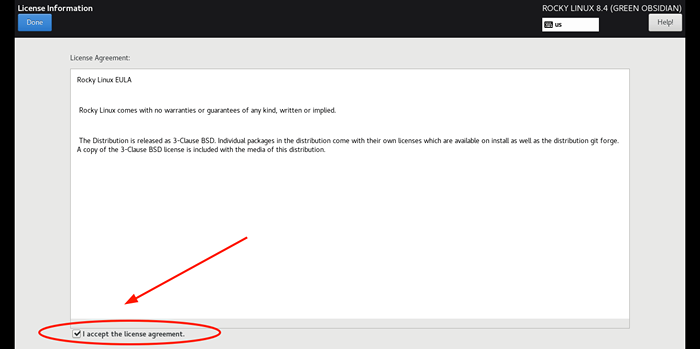 Perjanjian Rocky Linux
Perjanjian Rocky Linux Dan akhirnya, klik pada 'Selesaikan konfigurasi'.
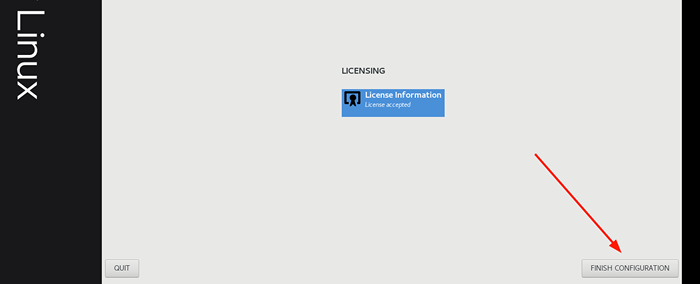 Konfigurasi penamat Rocky Linux
Konfigurasi penamat Rocky Linux Akhirnya, GUI log masuk akan dipaparkan. Klik pada ikon pengguna log masuk dan berikan kata laluan yang anda tentukan semasa membuat pengguna baru.
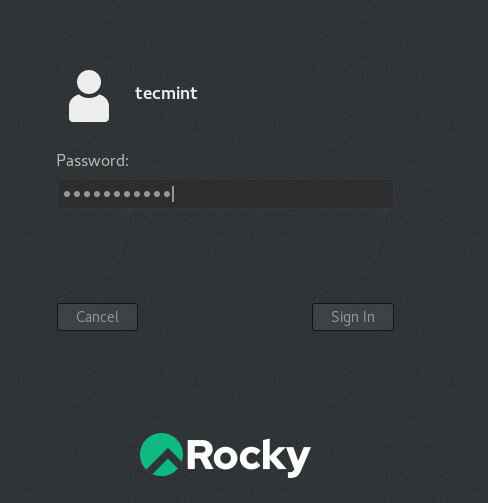 Log masuk Rocky Linux
Log masuk Rocky Linux Dan ini memberi anda ke Rocky Linux Desktop.
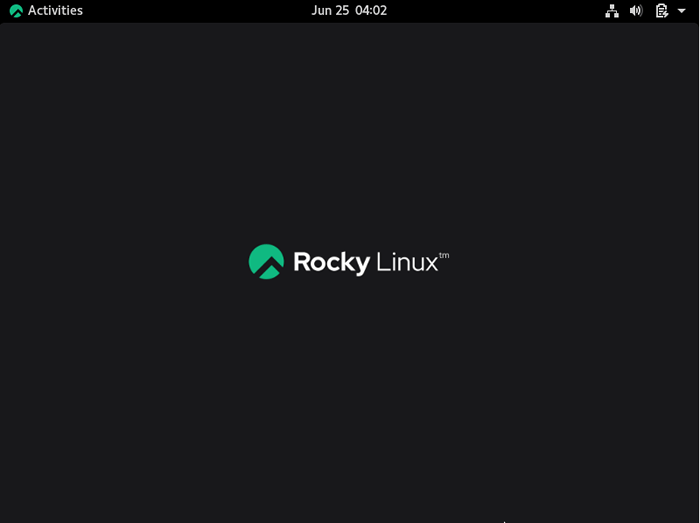 Rocky Linux Desktop
Rocky Linux Desktop [Anda mungkin juga suka: Cara Mengamankan dan Mengasaskan Pelayan OpenSSH]
Kesimpulan
Seperti yang telah anda perhatikan, pemasangan Rocky Linux 8.5 mencerminkan Centos 8 sejak Rocky Linux adalah garpu yang terakhir. Anda kini boleh berehat dengan mudah dengan jaminan bahawa anda mempunyai sistem gred stabil dan perusahaan yang akan memberikan manfaat yang sama seperti RHEL sama sekali tidak ada kos. Dalam tutorial ini, kami berjaya memasang Rocky Linux 8.5.
- « Pasang guacamole untuk akses jauh Linux/Windows di Ubuntu
- Cara Mengakses Terminal Pelayan Linux di Pelayar Web Menggunakan Alat 'Wetty (Web + Tty)' »

